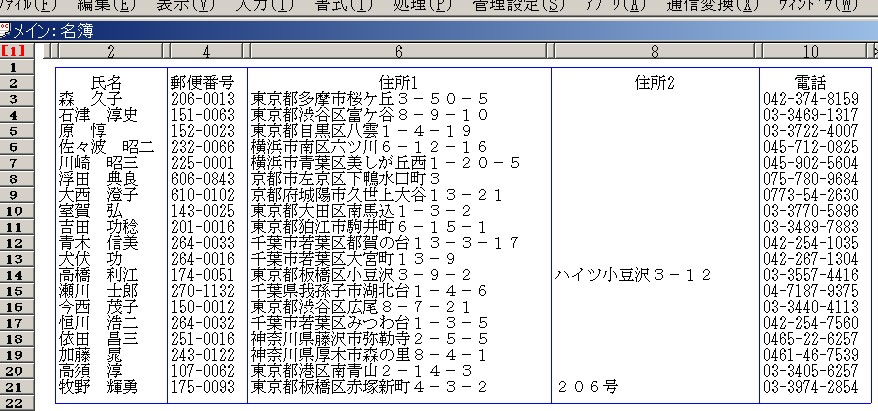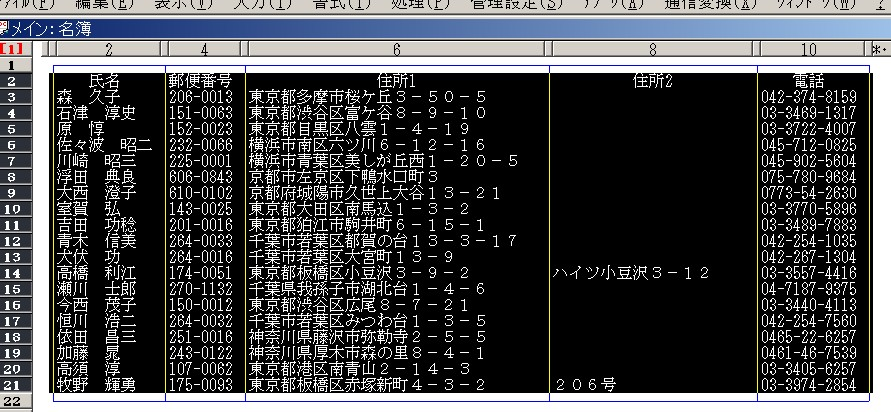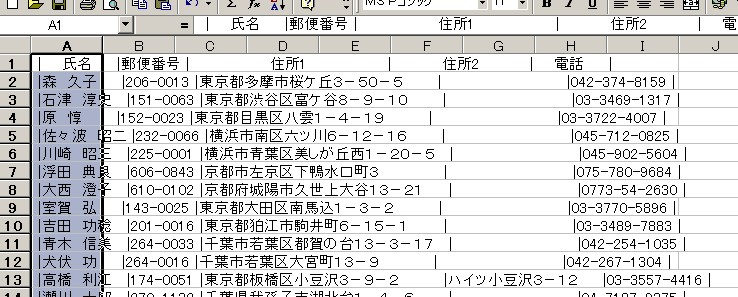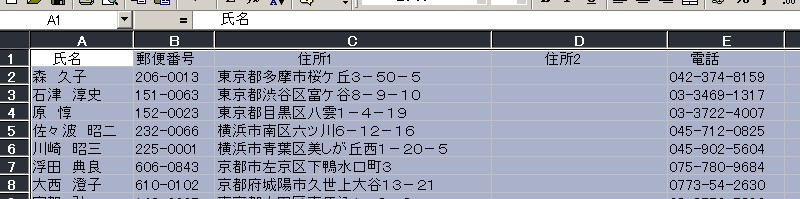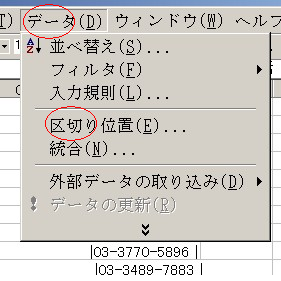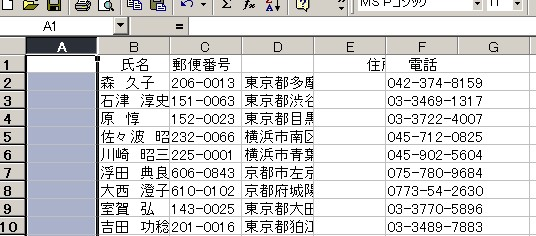The PIPS と Excel/Word の間で
データのコピー&ペースト |
|
| [3] The PIPS の「表データ」を一括して Excel に貼り付ける |
|
|
| 【準備】 |
| 1. |
まず Excel を起動し、右上の「元のサイズに戻す」アイコン(右図)をクリックしてアイコンにしておきます。 |
 |
|
| 2. |
PIPS を起動し、 Excel にコピーしたいデータを画面に表示します。 |
| 3. |
全列に縦罫線を挿入します。 |
| 4. |
項目行の下の横罫線(第2罫線----通常3行目)を指令‘DR’を使って削除しておきます。(下図) |
|
|
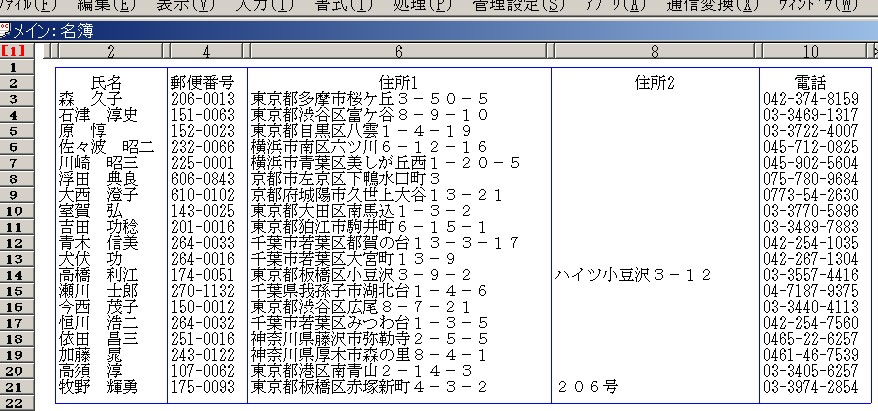 |
|
| 【操作】 |
| 1. |
| PIPS の画面左端の「行番号」の2行目(項目行)をクリックします。(右図) |
 |
|
| 2. |
[PageDown] を押すかマウスでスクロールバーを操作して、最終行が見えるようにします。[Shift] を押しながら「行番号」のデータ最終行をクリックします。項目行とデータ行が全て反転表示となります。(下図) |
|
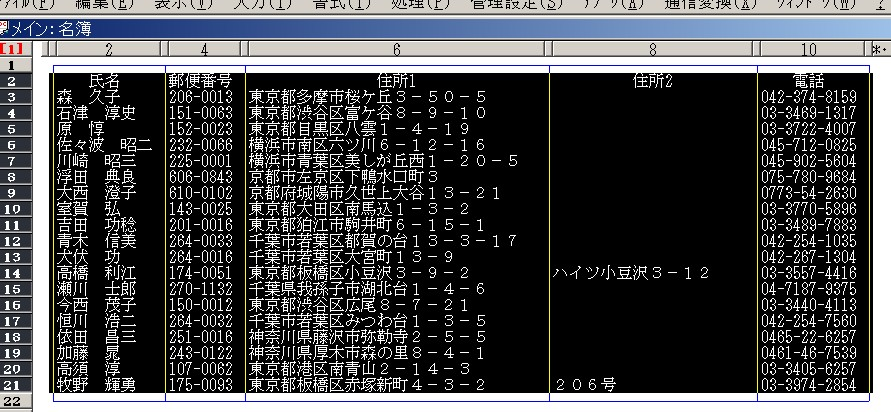 |
| 3. |
[Ctrl] を押しながら [C] を押します。選択部分がクリップボードに記録されます。 |
|
<ここからExcelの操作です> |
| 4. |
Excel のアイコンをクリックして元のサイズに戻します。 |
| 5. |
左上の1行目1列目のセルをクリックしてアクティブにします。 |
| 6. |
[Ctrl] キーを押しながら [V] を押します。データは左詰めになって1列目に貼り付けられます。(下図) |
|
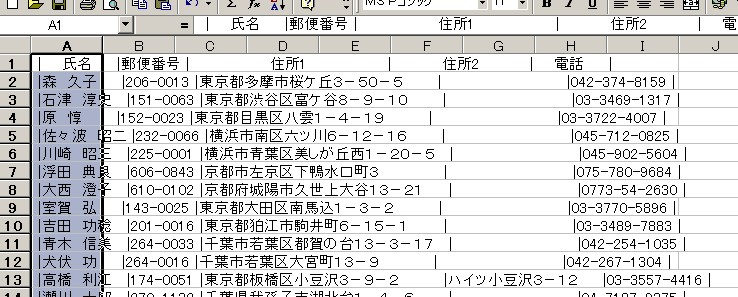 |
|
|
| 7. |
| メニューバーの[データ(D)]をクリックし、[区切り位置(E)]を選択します。(下図) 「区切り位置指定ウィザード−1/3」が表示されます。(右図) |
 |
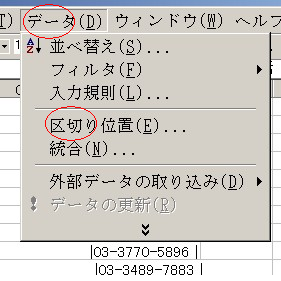 |
|
|
|
| 8. |
| [元のデータの形式]のラジオボタンは通常下の「スペースによって・・・・」が選択されていますが、これを上側の「カンマやタブなどの区切り文字によって・・・・」の方を選択します。(右図) |
 |
|
| 9. |
| [次へ]をクリックします。「区切り位置指定ウィザード−2/3」が表示されます。「フィールドの区切り文字」はデフォルトでは「タブ(T)」になっていますが、「その他(O)」のチェックボックスにチェックマークを入れます。すぐ右側の入力窓が入力待ちの状態になります。(右図) |
 |
|
| 10. |
同じウィザードの下に「データのプレビュー」窓があり、ここに貼り付けられたデータの一部が表示されています。隣のデータとの境界に‘#’または‘|’の何れかが挿入されているはずです。PIPSの‘SYSSET-C’の設定で「罫線コードの変換処理」が‘N’なら‘#’に、‘Y’なら‘|’になります。
先ほどチェックマークを入れた「その他(O)」の右側の入力窓に‘#’または‘|’の何れかを入力します。
(‘|’は[Shift]を押しながら[\]キーを押して入力します) |
| 11. |
「次へ」をクリックします。「区切り位置指定ウィザード−3/3」が表示されます。(右図)
「列のデータ形式」は‘G/標準(G)’のラジオボタンがONになっており、下の「データのプレビュー」窓の上端には全ての列に「G/標準」が表示されているはずです。 |
 |
|
|
1列目が反転表示になっているはずですから、このまま左に目一杯スクロールして右端の列を [Shift} を押しながらクリックします。全列が反転表示になります。(右図)
こうしておいて「列のデータ形式」の‘文字列(T)’のラジオボタンをONにします。(下図)
|
 |
 |
| この操作は「文字化け」を防ぐためです。 |
|
| 12. |
「完了(F)」をクリックします。基本的な操作はこれで終わりですが、1列目に空白列があり、またデータの右側が隠れていて見やすくありません。(右図)
そこで次の操作を追加します。 |
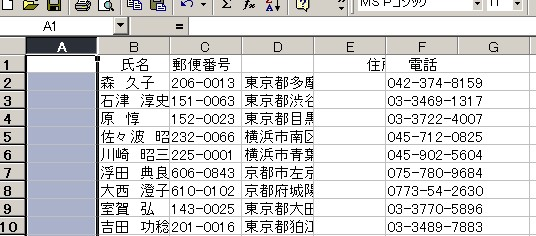 |
|
| 13. |
「列番号ゲージ」の1列目(Aまたは1)をクリックして列全体を反転表示し、メニューバーの「編集」から「削除」「列全体」「OK」をクリックします。(1列目を削除) |
| 14. |
「列番号ゲージ」と「行番号ゲージ」の交差するところをクリックすると全セルが反転表示になります。(右図)
|
 |
|
|
この状態でメニューバーの[書式(O)]から[列(C)][選択範囲に合わせる(A)]をクリックします。
これで全データが「見える」状態になります。(下図)
(メニューバーを使う替わりに、「列番号ゲージ」の列と列の境界線をダブルクリックしても同じ結果が得られます) |
 |
|
|
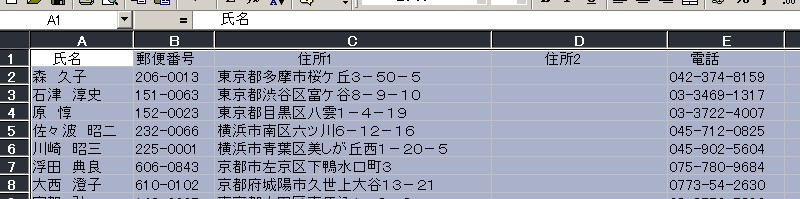 |
|
|
| 【注意】 |
| 1. |
PIPS の‘SYSSET-C’の設定で「罫線コードの変換処理」が‘N’のとき、データを Excel に貼り付けると罫線は‘#’に変換されます。データの中に‘#’が使われていると、Excel側での区切り処理で「区切り記号」と見なされ、その位置で分割されてしまいます。このような可能性があるときは、‘SYSSET-C’の設定は「罫線コードの変換処理」を‘Y’にしておくのが安全でしょう。 |
| 2. |
PIPSのデータに全列罫線を挿入しました。1列目の縦罫線があるために、Excelに貼り付けたとき1列目に空白列が出来ました。もしPIPSの1列目の縦罫線がないと、Excelで1列目に空白列が出来ない替わりに、1列目の全てのデータの左に半角スペースが1個入ります。後で何かの不都合が起きないように、前記のような手順にしました。 |
| □ |